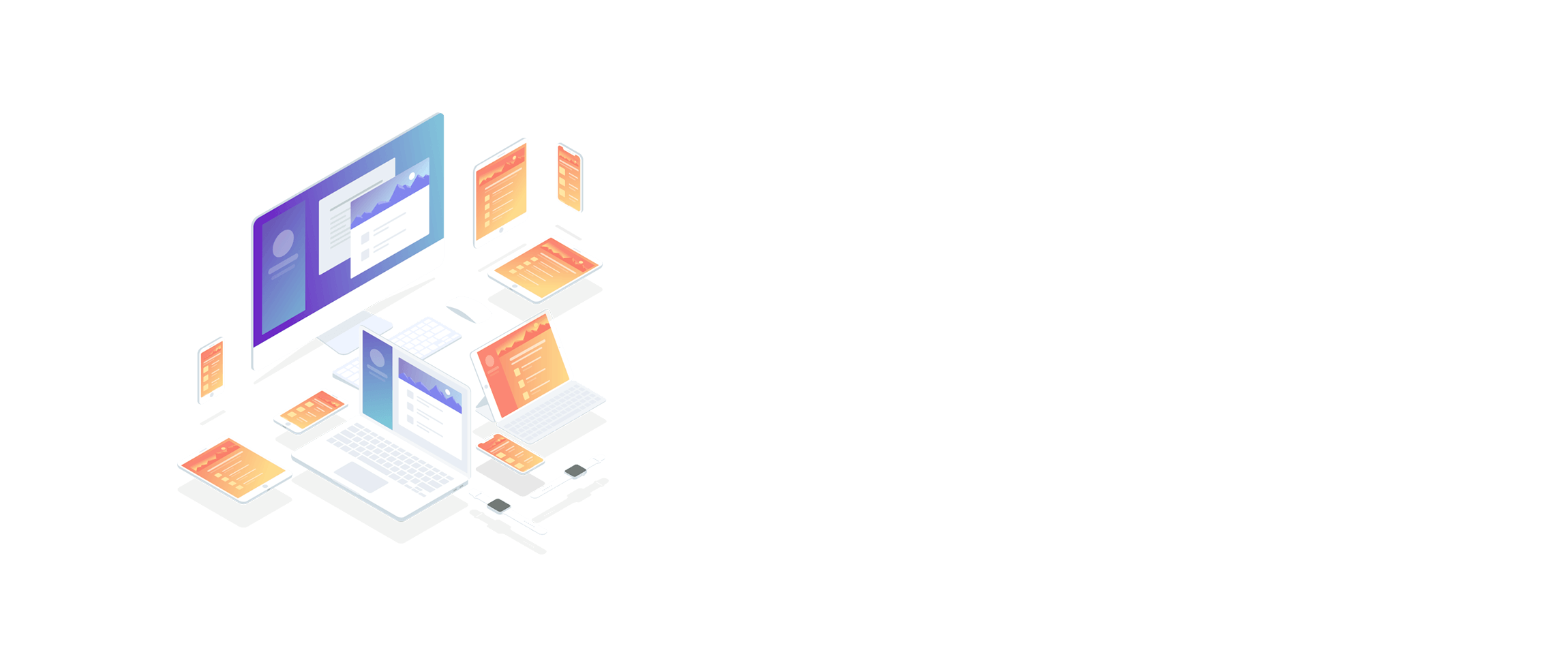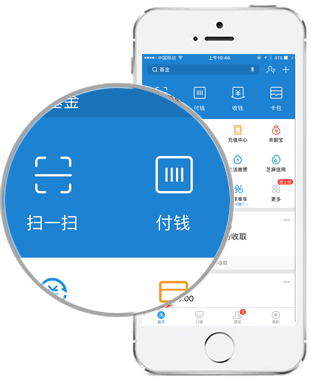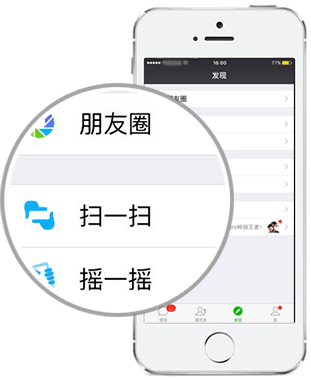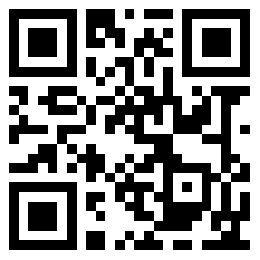之前,仙杰家有一台很久没用的电脑 突然间无法开机 还带闹脾气的瘫痪了 无论怎么开机都无法进入启动界面,一直卡在了F8 界面,显示什么什么文件损坏 无法正常进入启动。于是,百般无奈之下怀疑是电脑老化或者是电源突然烧坏了什么软件系统的文件,一努力之下 仙杰就开始了自学两小时 0基础的活生生把电脑给刷机修复好了 毫无风险的 搞定了,里面的文件一样都不少 只不过之前的什么QQ啊 什么游戏啊都没有了,重新下载软件就是了,其他那些不在C盘的文件一样都没少,今天突然想起来了 就把这篇教程写出来 顺便记下来,以免日后自己忘了这个技术啊 希望也能帮到更多的朋友,再也不用花冤枉钱去修电脑了 完全可以自救 !!!你只需要几块钱网费去网吧上个网,用一个U盘下载个文件就可以搞定了!
![图片[1]-记录关于家用电脑死机瘫痪的拯救方法 大白菜刷机 新手一键装机自学教程-自购网](http://1shuafen.cn/QQ%E5%9B%BE%E7%89%8720190127170642.jpg) 【两个小时自学装机经验:如上图所示】
【两个小时自学装机经验:如上图所示】
- 准备8G,U盘一个:建议最低内存为4G以上,因为刷机修复文件比较大 下载”大白菜”PE装机工具软件:在百度搜索“大白菜”到官网下载PE装机工具在电脑(下载到网吧电脑或可以正常开机的电脑桌面上) 运行”大白菜” 并制作成装机启动U盘:在刷机之前需要将你的U盘做成专用装机的启动U盘,(插入U盘将上一步的“大白菜”软件打开运行,并将U盘制作成瘫痪机需要使用的启动U盘)
- 下载ghost win7 64位镜像系统 :在官网里下载相应的刷机启动文件,ghost win7 64 (一般现在都是64位 你可以按照你家电脑的属性来决定 是32位 还是64位 还是其他。。。)
- 放置到装机启动U盘 将需要系统崩溃需要刷机的电脑关闭电源
- 插入制作好的”装机启动U盘”(将制作好的刷机U盘,插入到需要刷机的电脑U盘接口处) 开机启动,按指定的快捷键(F11) 进入”大白菜”刷机软件工具界面
- 选择【02】进入准备刷机状态 选择”装机启动U盘” 里wind7镜像系统文件(也就是你前面下载好的刷机文件:ghost win7 64位)
- 确认-等待-等待 -等待 重启-等待-重启-完毕(最后这步基本上是不用管了,自动修复刷机自动结束)【以下视频是装机教程的浓缩版,建议下载保存 如有不懂请直接联系在线QQ!!!】
THE END